Utilice este tablero para revisar todas las órdenes de trabajo abiertas y atrasadas. Se muestran las órdenes de trabajo indirectas, así como las órdenes de trabajo atrasadas, resaltadas en rojo. Los usuarios con los permisos apropiados pueden generar nuevas órdenes de trabajo, emitir material y WIP directamente a FG desde el tablero. Utilice el tablero para ver el total de horas estimadas, el total de horas reales y el total de horas restantes para las órdenes de trabajo.
Sistema de planificación avanzada > Ver > Órdenes de trabajo abiertas
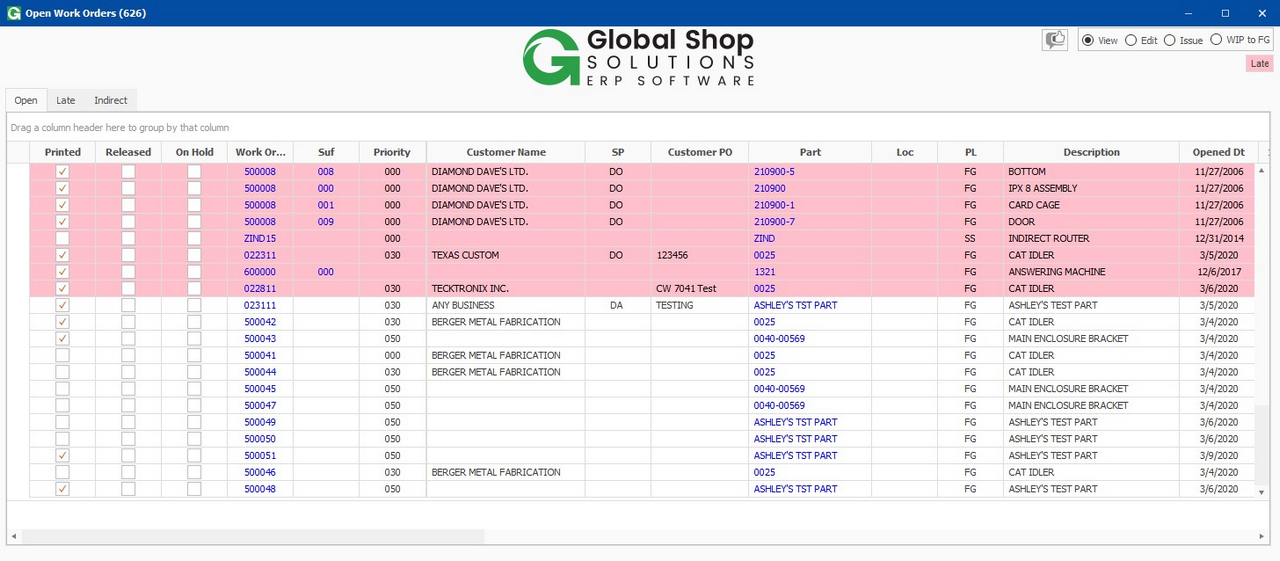
Logotipo GS
Haga doble clic en el logotipo de Global Shop Solutions para mostrar www.globalshopsolutions.com .
 Seleccione el enlace Enviar comentarios junto al logotipo de GS para proporcionar comentarios sobre los paneles estándar. Para enviar comentarios, el usuario debe tener una dirección de correo electrónico asociada con su ID de usuario en Mantenimiento de seguridad del usuario. Vea la ventana que se abre haciendo clic aquí .
Seleccione el enlace Enviar comentarios junto al logotipo de GS para proporcionar comentarios sobre los paneles estándar. Para enviar comentarios, el usuario debe tener una dirección de correo electrónico asociada con su ID de usuario en Mantenimiento de seguridad del usuario. Vea la ventana que se abre haciendo clic aquí .
Permisos del panel
Los permisos de usuario se basan en la seguridad de los elementos del menú. Los usuarios con acceso a Control de planta > Archivo > Órdenes de trabajo > Abrir tienen permiso para editar órdenes de trabajo. Los usuarios con acceso a Control de planta > Transacciones > Emitir material y Control de planta > Transacciones > WIP a FG pueden entregar material a la orden de trabajo y WIP a FG directamente. SUPERVSR puede editar y emitir material, y usar WIP para FG directamente desde el tablero. Cualquier usuario puede utilizar el panel en modo de solo visualización.
Nota : si el usuario no tiene permisos establecidos para elementos de menú incrustados en el tablero, esos elementos no se abren como se describe a continuación. Seleccione el botón de radio apropiado para realizar las siguientes acciones:
ver _ Esta opción permite al usuario ver la orden de trabajo seleccionando un número de orden de trabajo en la cuadrícula. La orden de trabajo se abre a través de Control de planta > Ver > Órdenes de trabajo .
Editar Esta opción permite al usuario abrir la orden de trabajo seleccionando un número de orden de trabajo en la cuadrícula y editar la orden de trabajo a través de Control de planta > Archivo > Órdenes de trabajo > Abrir .
problema Los usuarios con acceso a Control de planta > Transacciones > Entregar material pueden entregar material directamente desde el tablero seleccionando el número de orden de trabajo en la cuadrícula.
Trabajo en curso a FG . Los usuarios con acceso a Shop Floor Control > Transactions > WIP to Finished Goods pueden enviar el trabajo en proceso a los productos terminados directamente desde el tablero seleccionando el número de orden de trabajo en la cuadrícula.
Pestañas de cuadrícula y tablero
Las OT abiertas enumeran todas las órdenes de trabajo que se ejecutan actualmente en Global Shop. Las órdenes de trabajo resaltadas en rojo/rosa representan órdenes de trabajo atrasadas.
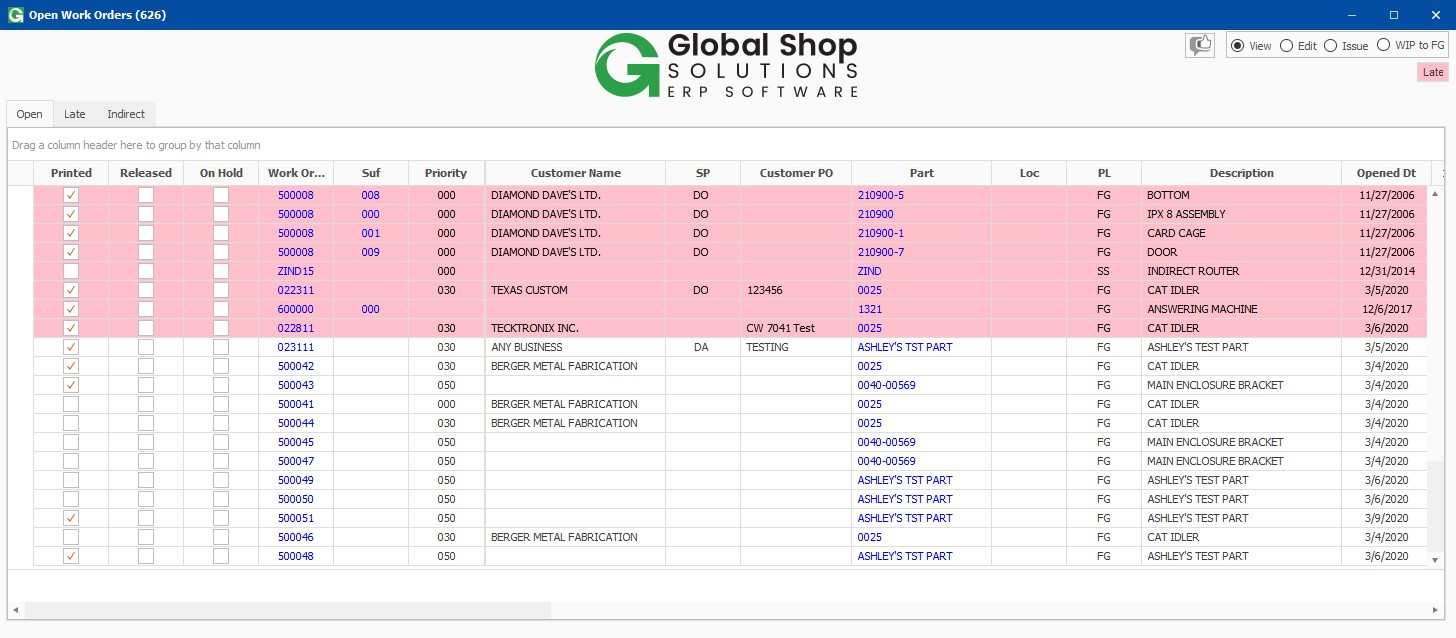
Late WOs enumera todas las filas en rojo/rosa desde la primera pestaña.
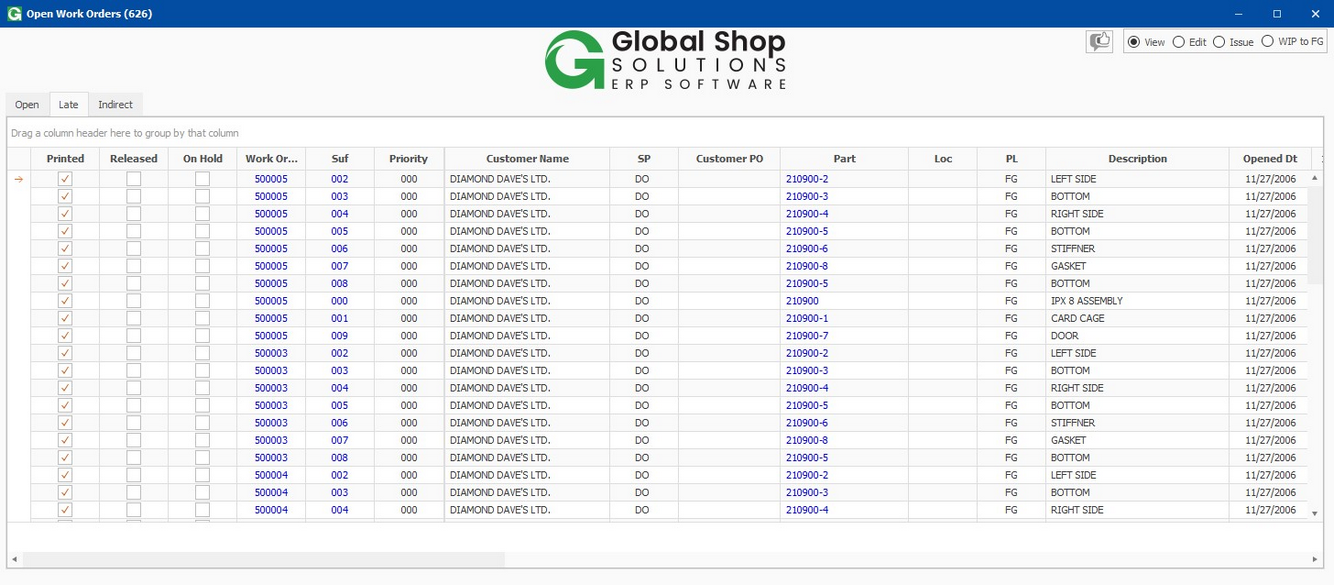
Trabajos indirectos muestra las órdenes de trabajo marcadas como indirectas a través de Inventario > Archivo > Cuentas de mano de obra indirecta .
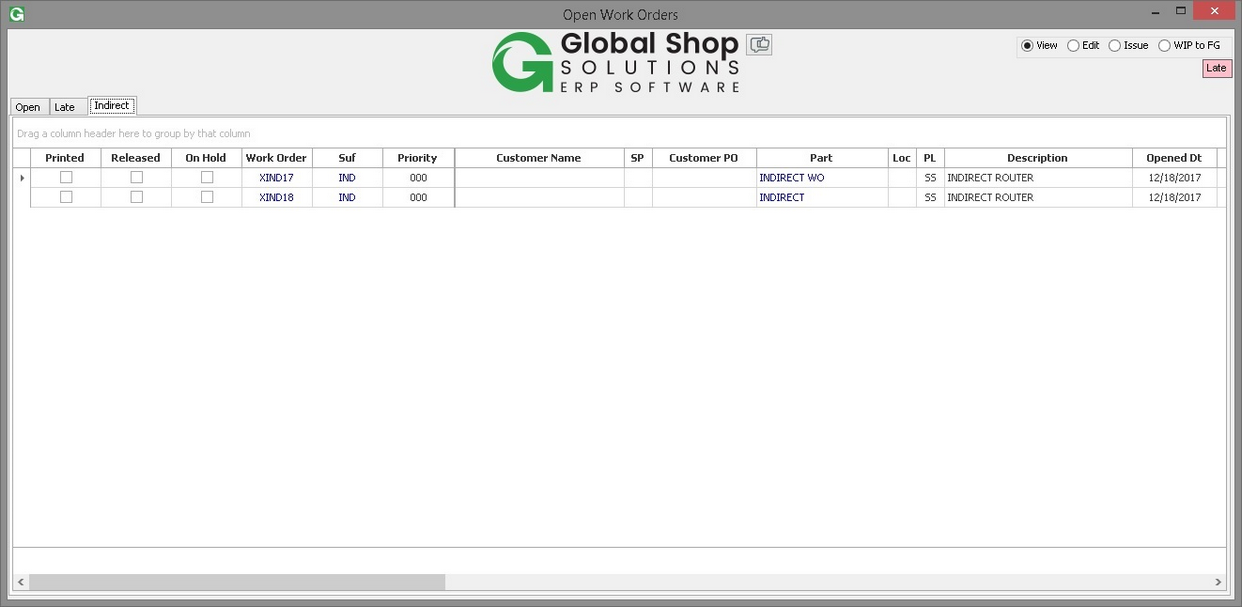
La grilla contiene las siguientes características:
- La capacidad de cambiar el tamaño o la posición de cualquier columna en la cuadrícula.
- La capacidad de eliminar cualquier columna arrastrándola fuera de la cuadrícula.
- La capacidad de agrupar por encabezado de columna.
- La capacidad de guardar el tamaño de la columna, el orden y la visibilidad.
- Las columnas de la cuadrícula se pueden reordenar seleccionando el encabezado de la columna y arrastrando la columna a la nueva ubicación en la cuadrícula.
Haga clic derecho en un registro para mostrar los comandos de registro:
- Actualizar Seleccione para actualizar los datos en la cuadrícula. La visibilidad, el tamaño y la posición de la columna no se ven afectados.
- Exportar Seleccione para exportar los datos de la cuadrícula a un archivo .xlsx (si está instalado MS Excel) o un archivo .csv y los gráficos a un archivo .jpg.
- Nuevo OT . Seleccione para crear una nueva orden de trabajo . Esta opción es visible solo si el usuario tiene permisos para editar una orden de trabajo.
- Restablecer columnas . Seleccione para restablecer la visibilidad, el tamaño y la posición de la columna a la configuración predeterminada.
Consulte Funcionalidad del tablero para conocer formas adicionales de personalizar el tablero según las preferencias del usuario.
Las cuadrículas de las tres pestañas contienen las siguientes columnas y sus funciones:
Impreso . Cuando utilice el tablero a través de la configuración Editar, Emitir o WIP para FG, seleccione Impreso para abrir Control de planta > Informes > Orden de trabajo de código de barras .
Publicado. Cuando use el tablero a través de la configuración Editar, Emitir o WIP para FG, seleccione Liberar para liberar o anular la liberación de una orden de trabajo.
En espera Cuando use el tablero a través de la configuración Editar, Emitir o WIP para FG, seleccione En espera para marcar o eliminar una orden de trabajo de la espera . Poner una orden de trabajo en espera puede evitar que el usuario aplique mano de obra y/o emita material en la orden de trabajo especificada según el método utilizado para esas transacciones.
Orden de Trabajo y Sufijo . Si se selecciona el botón de opción Ver, haga clic en la orden de trabajo para abrir el trabajo a través de Control de planta > Ver > Órdenes de trabajo . Si se selecciona el botón de opción Editar, haga clic en la orden de trabajo para abrir el trabajo a través de Control de planta > Archivo > Órdenes de trabajo > Abrir . Si se selecciona el botón de opción Emitir, haga clic en la orden de trabajo para abrir el trabajo a través de Control de planta > Transacciones > Emitir material . Si se selecciona el botón de opción WIP a FG, haga clic en la orden de trabajo para abrir el trabajo a través de Control de planta > Transacciones > WIP a productos terminados .
prioridad El código de prioridad utilizado para la programación. Si usa programación finita, las órdenes de trabajo con 999 tienen la prioridad más alta y las que tienen 000 tienen la prioridad más baja.
Nombre del cliente . Se muestra un nombre de cliente si la orden de trabajo es para un cliente específico o si el cliente es predeterminado del enrutador.
SP . El sistema toma por defecto al Vendedor del archivo Maestro de Clientes.
OC del cliente . El número de orden de compra del cliente vinculado a la secuencia.
Parte y Loc . Si se selecciona el botón de radio Ver, haga clic en el número de pieza para abrir la pieza/ubicación a través de Inventario > Ver > Oferta y demanda . Si se seleccionan los botones de opción Editar, Emitir o WIP a FG, la pieza/ubicación se abre a través de Inventario > Ver > Oferta y demanda con Editar .
Pantallas MULTIPARTES para órdenes de trabajo de varias partes. Al hacer clic en MULTIPARTE, aparece una pantalla que muestra todas las partes en la orden de trabajo de varias partes.
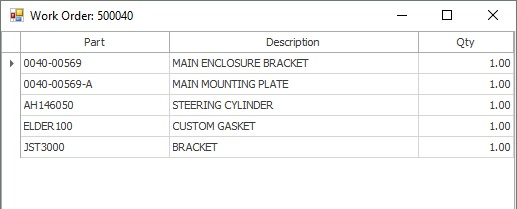
PL La línea de producto del artículo que se va a fabricar en la orden de trabajo.
Descripción Si se seleccionó un enrutador, la descripción del enrutador toma como valor predeterminado el enrutador maestro.
Abierto D t. La fecha en que se creó la orden de trabajo.
1.er Lbr St Dt . La fecha más antigua de la columna Fecha de inicio que corresponde a una secuencia de mano de obra.
Fecha de vencimiento de OT . La fecha de vencimiento de la orden de trabajo.
Fecha de vencimiento programada . La fecha de vencimiento programada para la orden de trabajo.
Est. Horas. Horas estimadas por pieza para esta secuencia. El total de esta columna para el filtro aplicado actualmente se muestra debajo de la cuadrícula.
Actuar. Horas. Las horas reales cargadas a esta secuencia de orden de trabajo. El total de esta columna para el filtro aplicado actualmente se muestra debajo de la cuadrícula.
Movimiento rápido del ojo. Horas Las horas restantes para la secuencia. El total de esta columna para el filtro aplicado actualmente se muestra debajo de la cuadrícula.
Dept. El departamento de empleados utilizado en la secuencia de mano de obra.
Canalla. Op. fecha La fecha actual de la operación.
Op. actual y Op. siguiente . Si los botones de radio Editar, Emitir o WIP a FG están seleccionados, haga clic en Operación actual o Siguiente operación para abrir Control de planta > Archivo > Reemplazar, actualizar y reprogramar la utilidad de trabajo . Desde este panel, los usuarios pueden realizar actualizaciones en la orden de trabajo. Al regresar al tablero de Órdenes de trabajo abiertas, el sistema solicita al usuario que actualice el tablero para ver los cambios nuevos que se realizaron en el otro tablero.
Proceso exterior . La descripción del código de operación exterior.
Enviar a Op . La fecha de finalización es la fecha en que el trabajo se completa y está listo para enviarse al cliente. El sistema actualiza automáticamente esta fecha cuando se cierra el trabajo.
Cantidad de pedido La cantidad de la pieza a fabricar para la orden de trabajo.
Piezas Rem . Las piezas restantes se completarán para la secuencia de la orden de trabajo.
notas Este campo muestra cualquier nota de orden de trabajo que se haya realizado.
Campo de usuario 6 . Este campo muestra las notas del campo 6 del usuario de la orden de trabajo en el maestro de órdenes de trabajo.
Se pueden seleccionar columnas adicionales haciendo clic derecho en cualquier título de columna y seleccionando Selector de columna:
fase La fase del proyecto vinculada al encabezado de la orden de trabajo.
proyecto El proyecto vinculado al encabezado de la orden de trabajo.
Otras versiones
- Próximamente...